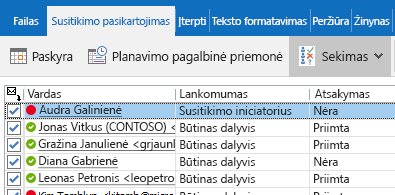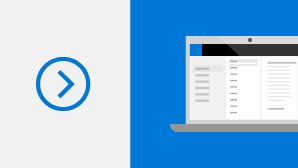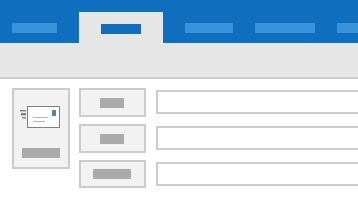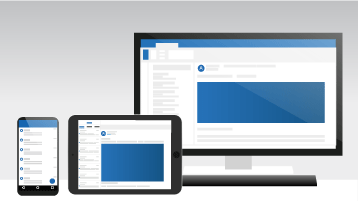Svarbu: „Office 2016“ ir „Office 2019“ palaikymas baigėsi 2025 m. spalio 14 d.. Naujinkite versiją į „Microsoft 365“, kad galėtumėte dirbti bet kur, naudodami bet kurį įrenginį ir toliau gautumėte palaikymą. Gaukite „Microsoft 365“
Jei naujinate į „Outlook 2019“ iš „Outlook 2016“, vis tiek galėsite naudoti visas įprastas funkcijas. Taip pat rasite kelias naujas.
Vieno spustelėjimo taisymai dėl pritaikymo neįgaliesiems problemų
Pritaikymo neįgaliesiems tikrintuvas yra geresnis negu anksčiau su atnaujintu tarptautinių standartų palaikymu ir patogiomis dokumentų pritaikymo neįgaliesiems rekomendacijomis.
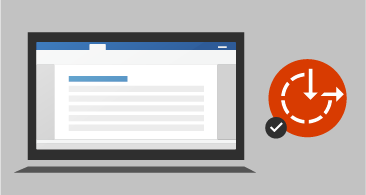
Reikšmingiausi gautieji
Aplankas Reikšmingiausi gautieji padeda susitelkti į jums aktualiausius laiškus. Jis perskiria aplanką Gauta į du skirtukus – Reikšmingiausi ir Kiti. Skirtuke Reikšmingiausi yra jūsų svarbiausi el. laiškai, o kiti yra lengvai pasiekiami (bet nuošalyje) skirtuke Kiti. Jums bus pranešta apie el. laiškus, siunčiamus į aplanką Kiti, ir galėsite bet kada perjungti skirtukus, kad galėtumėte greitai peržiūrėti.
Pastaba: Aplankas Reikšmingiausi gautieji reikalauja "Microsoft Exchange" arba „Microsoft 365“ el. pašto paskyros.

Sustiprinkite vaizdinį poveikį
Suteikite patrauklumo savo dokumentams, darbalapiams ir pateiktims įterpdami keičiamo mastelio vektorinės grafikos (SVG) elementų su pritaikytais filtrais.
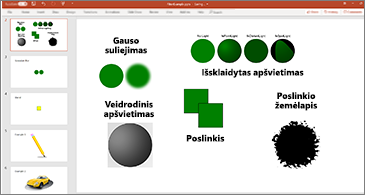
Klausykitės savo el. laiškų
Kai reikia atlikti kelias užduotis vienu metu, leiskite „Outlook“ garsiai perskaityti jūsų el. laiškus. Dabar galite neatitrūkti nuo el. laiškų ir tuo pačiu metu atlikti kitas užduotis.
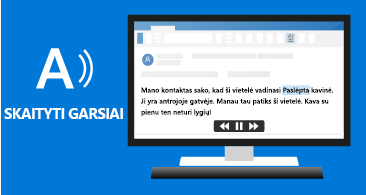
El. laiškų žymėjimas kaip perskaitytų, juos naikinant
Jei aplanke Panaikinti elementai yra neperskaitytų elementų, jau yra greitas būdas pažymėti visus pranešimus kaip perskaitytus.
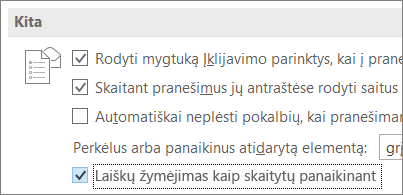
Nepraleiskite priminimo
Nustatykite, kad priminimai iššoktų virš lango, kuriame dirbate. Jei norite kažko subtilesnio, „Outlook“ mirksės užduočių juostoje, kad atkreiptų jūsų dėmesį.
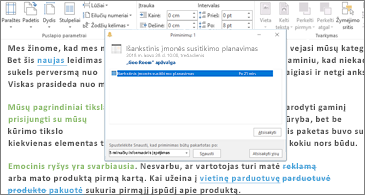
Paprastesnis el. pašto rikiavimas
Nenaudojate reikšmingųjų gautųjų funkcijos? Jau grąžinome rūšiavimo parinktis ir neskaitytų laiškų filtrą virš laiškų sąrašo.
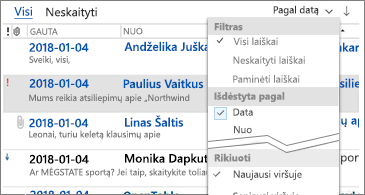
Žinokite, su kuo susitiksite
Galite matyti žmonių atsakymus į susitikimo užklausą, net jei nesate susitikimo organizatorius.
Automatinis debesies priedų atsisiuntimas
Kai nuvelkate „OneDrive“ priedus iš el. laiško į kompiuterį, mes atsisiunčiame jums failų kopiją.